Inštalácia ovládačov pre NVIDIA GeForce GTX 650 Graphics

Grafický adaptér v počítači je zodpovedný za zobrazenie obrázka na obrazovke. Niekedy je hlavným čipom video čip zabudovaný do procesora, ale vo väčšine prípadov je to diskrétna súčasť. Medzi obrovský zoznam takéhoto hardvéru patrí aj model GeForce GTX 650 od spoločnosti NVIDIA. Po pripojení k základnej doske budete musieť nainštalovať kompatibilné ovládače, aby ste zaistili nielen správne fungovanie, ale aj otvorili ďalšie grafické nastavenia. O vykonávaní tejto úlohy sa bude ďalej diskutovať.
Inštalácia ovládačov pre grafický adaptér NVIDIA GeForce GTX 650
Ak neexistuje licenčný disk s ovládačmi pre grafickú kartu, používateľ si bude musieť vybrať jednu z ďalších dostupných možností na implementáciu cieľa. Každá z nich sa vyznačuje účinnosťou a je uplatniteľná v určitých situáciách. Preto vám odporúčame oboznámiť sa so všetkými a začať s najefektívnejšími.
Metóda 1: Stránka podpory na oficiálnej webovej stránke
Každý hlavný vývojár počítačových komponentov vždy na svoju oficiálnu webovú stránku odovzdáva súbory alebo inštalátory špeciálnych ovládačov podporovaných produktov a NVIDIA nebola výnimkou. Preto vám odporúčame, aby ste sa najskôr obracali na tento prostriedok pre potrebný softvér a postup vyhľadávania je nasledujúci:
Stránka výberu ovládača webovej stránky NVIDIA
- Použite vyššie uvedený odkaz a prejdite na uvedenú stránku, kde na paneli v hornej časti vyberte časť „Ovládače“ .
- Vyhľadávanie sa vykonáva vyplnením príslušného formulára, tu musíte nastaviť nasledujúce parametre:
- Typ produktu: GeForce ;
- Produktový rad: GeForce 600 Series ;
- Produktová skupina: GeForce 650 ;
- Operačný systém: Stanovuje sa individuálne v závislosti od použitého;
- Typ ovládača Windows: Štandardný ;
- Typ sťahovania: Driver Ready (GRD) ;
- Jazyk: Označuje vhodný jazyk rozhrania.
Po zadaní nezabudnite skontrolovať správnosť, potom už môžete kliknúť na zelené tlačidlo „Hľadať“ .
- Otvorí sa nová stránka, na ktorej v záložke „Podporované produkty“ odporúčame znova skontrolovať, či je požadovaný adaptér podporovaný, a až potom kliknite na „Prevziať teraz“ .
- Budete požiadaní, aby ste sa naučili pravidlá používania a obsluhy balíka na stiahnutie. Zostáva len kliknúť na príslušné tlačidlo a začať sťahovať inštalátor.
- Potom spustite spustiteľný súbor priamo z prehliadača alebo z priečinka, v ktorom bol uložený.
- Počkajte, kým spustený Sprievodca inštaláciou skontroluje kompatibilitu systému s použitým softvérom.
- Zobrazí sa výzva na výber jedného z dvoch typov inštalácie. Prvá - „Express“ - zahŕňa automatickú inštaláciu absolútne všetkých komponentov, ktoré sú súčasťou balíka ovládačov, a je odporúčaná pre začiatočníkov. Druhá - „Vlastná inštalácia“ - umožňuje užívateľovi nezávisle vybrať aplikácie, ktoré sa pridajú do systému. Výber pozostáva z troch bodov: NVIDIA GeForce Experience , Systémový softvér PhysX a „Grafický ovládač“. Je potrebné nainštalovať „grafický ovládač“ a môžete sa oboznámiť s iným softvérom kliknutím na ich názvy.
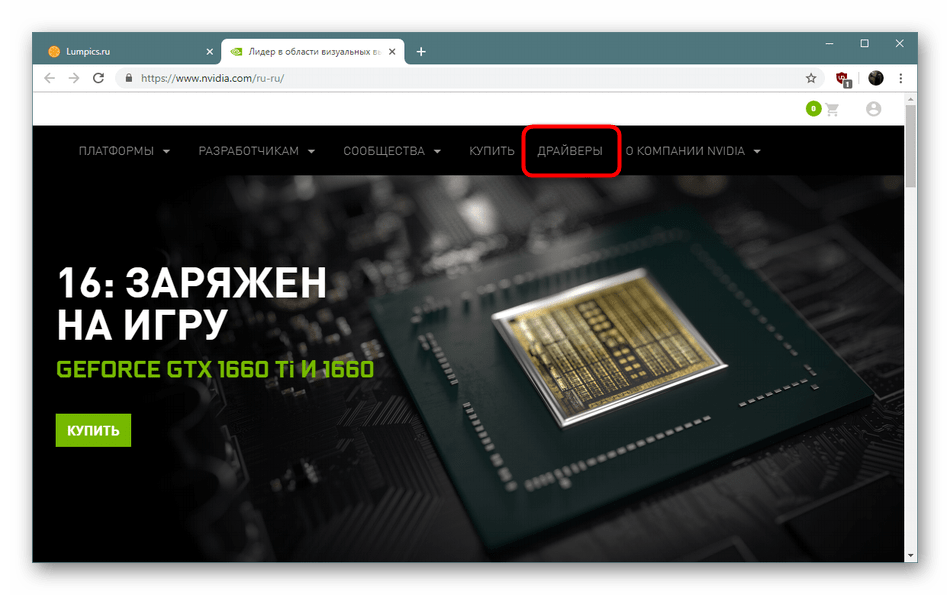
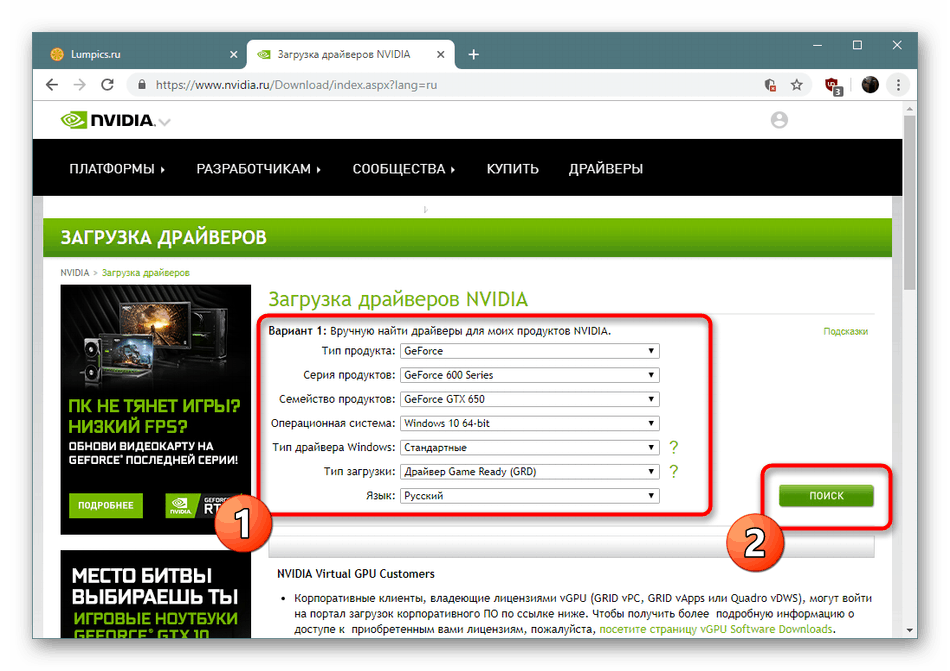
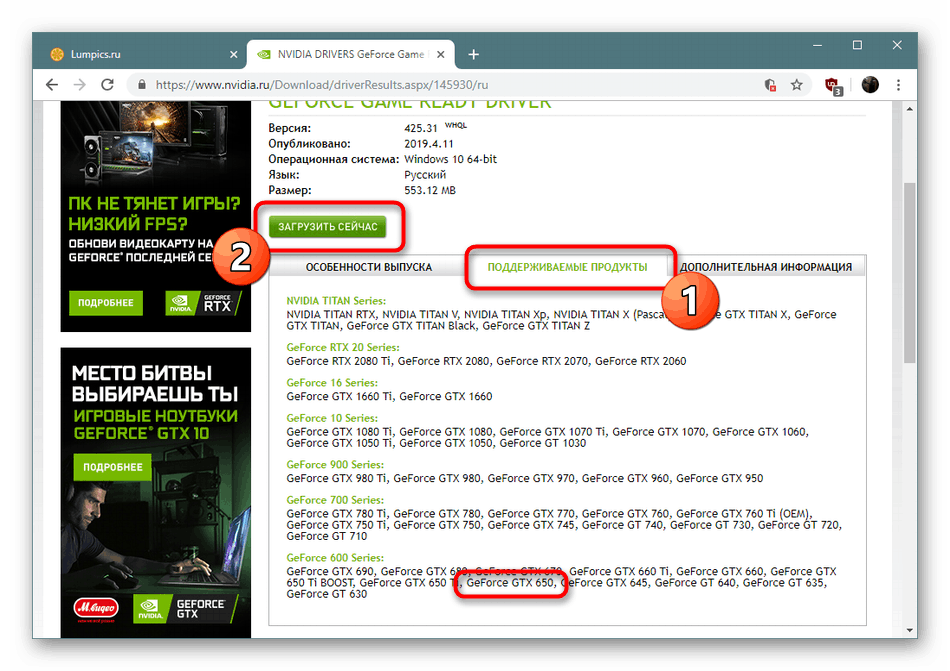
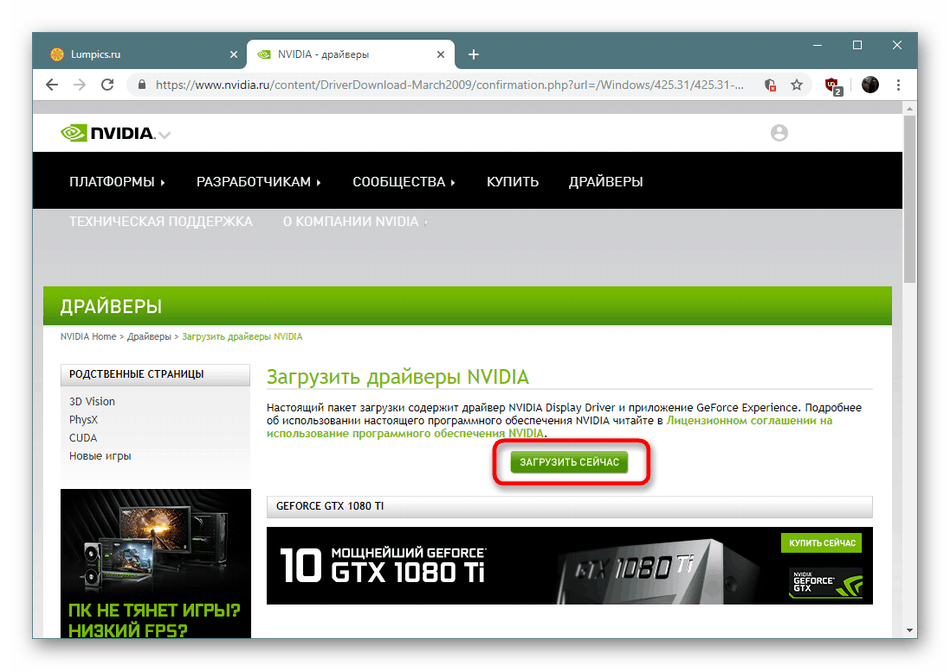
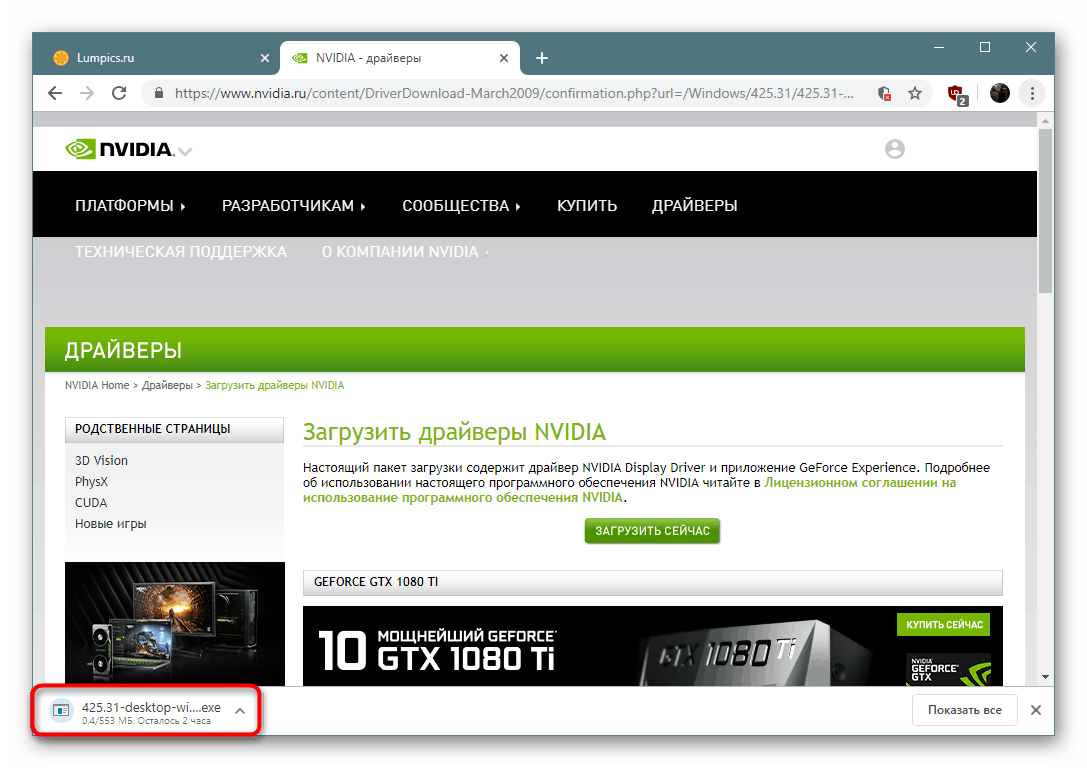
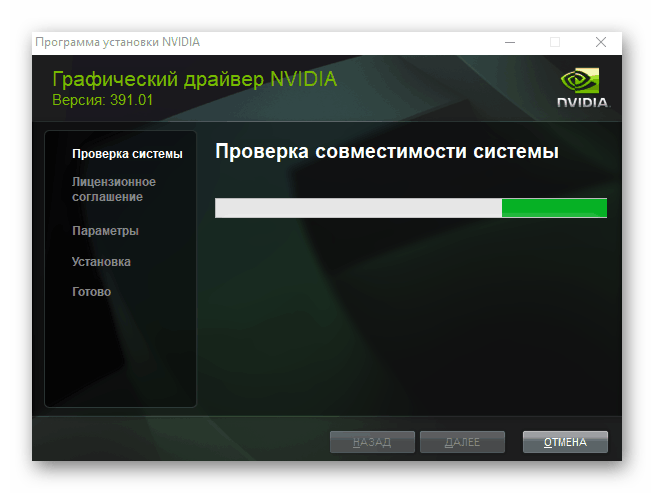
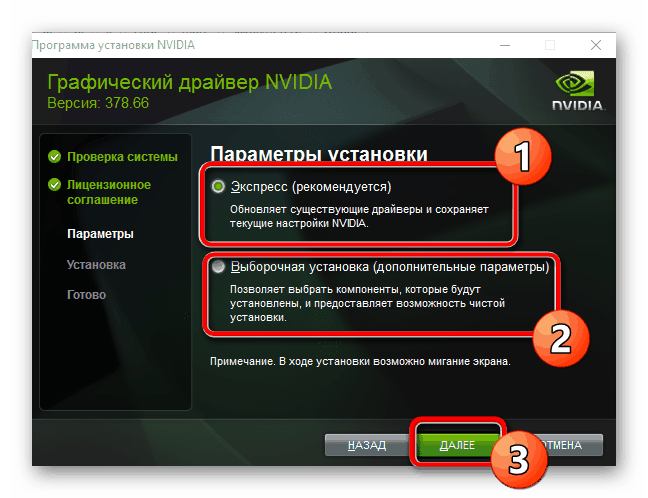
Ak sa zobrazí upozornenie na potrebu reštartovať počítač, potvrďte ho a vykonajte zmeny. Týmto sa dokončí inštalácia ovládača a zariadenie je úplne pripravené na normálnu prevádzku.
Metóda 2: Podnikové online zdroje
Ak predchádzajúca možnosť znamenala manuálne zadávanie informácií o použitom grafickom adaptéri a OS, proprietárna online služba nezávisle analyzuje a vyberie príslušné ovládače. Túto možnosť uprednostňujú neskúsení používatelia, ktorí sú v rozpakoch s vyplnením formulára opísaného vyššie.
Oficiálna online služba na vyhľadávanie vodičov
- Kliknutím na odkaz vyššie sa dostanete na stránku kontroly systému. Spustí sa automaticky. V takom prípade môžete použiť iba tie prehliadače, ktoré podporujú plnohodnotnú prácu s doplnkom Java. Najlepšie sú na to štandardné webové prehliadače. Internetový prieskumník alebo Okraj spoločnosti Microsoft ,
- Ak v počítači ešte nie je nainštalovaná Java, zobrazí sa výzva na vykonanie tejto operácie. Podrobné pokyny k tejto téme nájdete v našom ďalšom článku nižšie.
- Po úspešnom dokončení skenovania sa na stránke zobrazia informácie o nájdenom ovládači a zobrazí sa tlačidlo zodpovedné za začatie sťahovania.
- Posledným krokom je spustenie spustiteľného súboru a čakanie na dokončenie inštalácie.
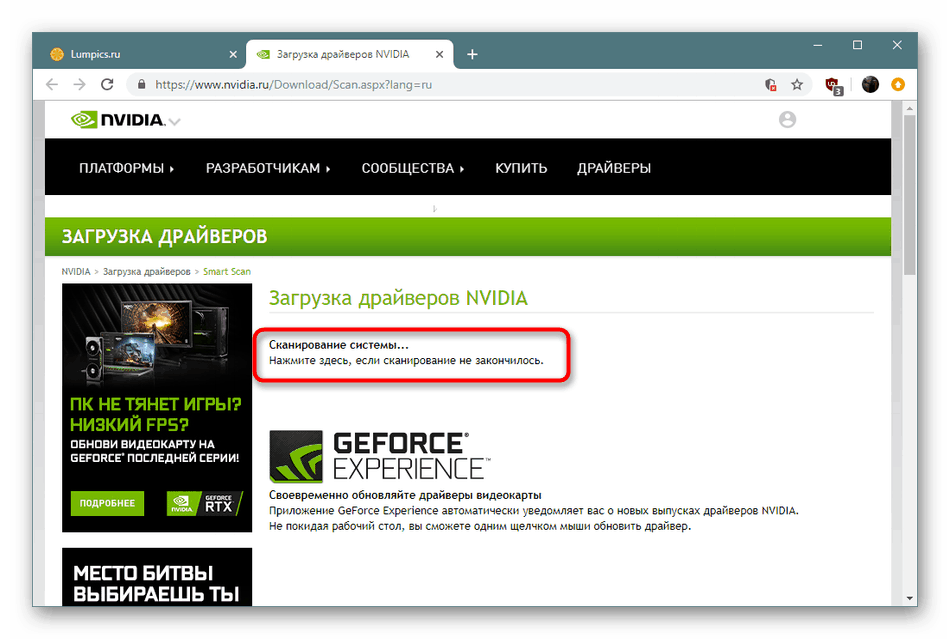
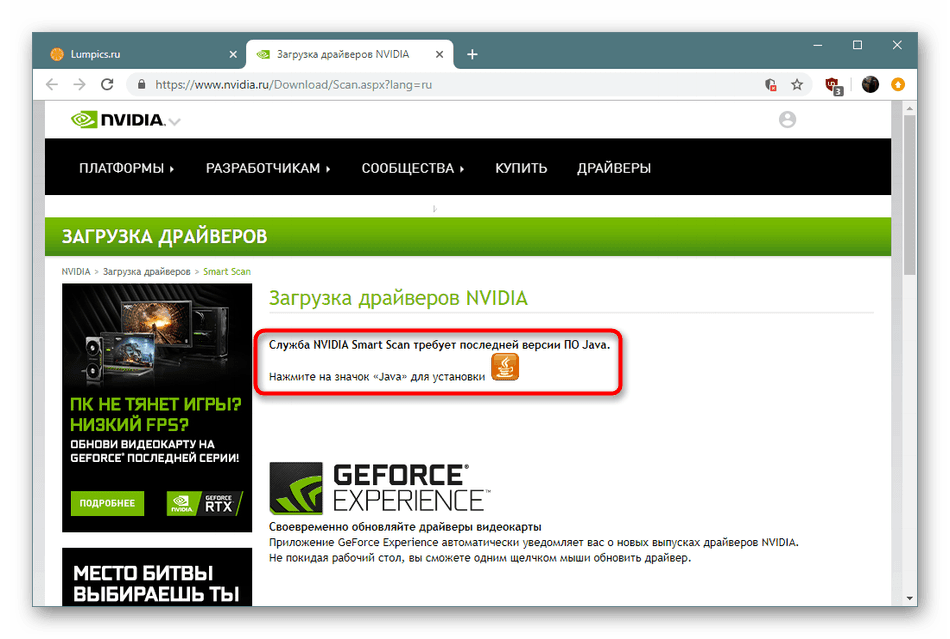
Prečítajte si tiež: Aktualizácia a inštalácia Java na počítači
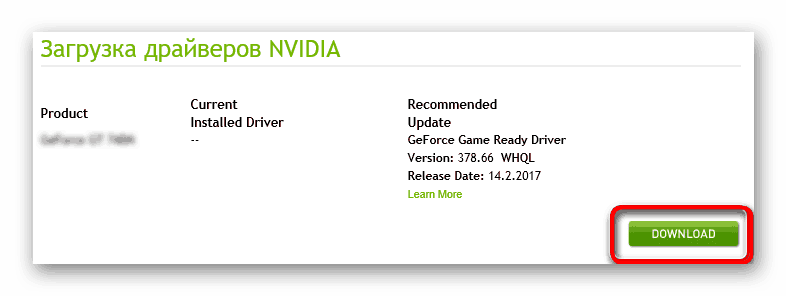
Metóda 3: Aplikácia GeForce Experience
Patentovaný softvér spoločnosti NVIDIA GeForce Experience bol vyvinutý na ovládanie grafickej karty. Má veľa užitočných parametrov a ďalších nastavení. Okrem toho je celá časť venovaná ovládačom a aplikácia nezávisle kontroluje aktualizácie systému. Táto metóda bude najužitočnejšia pre používateľov, ktorí chcú v budúcnosti využívať funkciu GeForce Experience, pretože stačí nainštalovať tento softvér, ovládače sa už načíta automaticky. Podrobné pokyny, ako tento proces dokončiť, nájdete v našom ďalšom článku nižšie.
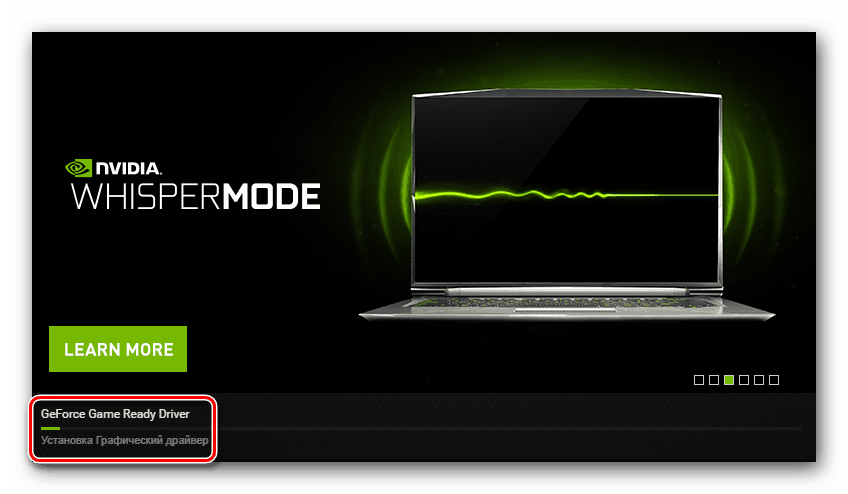
Viac informácií: Inštalácia ovládačov grafických kariet pomocou NVIDIA GeForce Experience
Metóda 4: Špeciálny softvér na inštaláciu ovládačov
Ak ste práve nainštalovali platformu a potrebujete nainštalovať niekoľko ovládačov naraz, jedným z najlepších riešení bude pomoc so špecializovanými aplikáciami, ktorých hlavná funkčnosť je prispôsobená špeciálne na vyhľadávanie a pridávanie súborov do komponentov. Ak však potrebujete nainštalovať ovládač iba pre grafickú kartu, budete musieť zrušiť začiarknutie ostatných aktualizácií.
Viac informácií: Najlepší softvér na inštaláciu ovládačov
Pomocou vyššie uvedeného odkazu môžete nájsť zoznam najlepších riešení na inštaláciu softvéru pre hardvér, ale odporúčame vám venovať osobitnú pozornosť DriverPack Solution , Ďalej uvedené pokyny možno bezpečne označiť ako univerzálne, pretože také programy takmer vždy fungujú na rovnakom princípe.
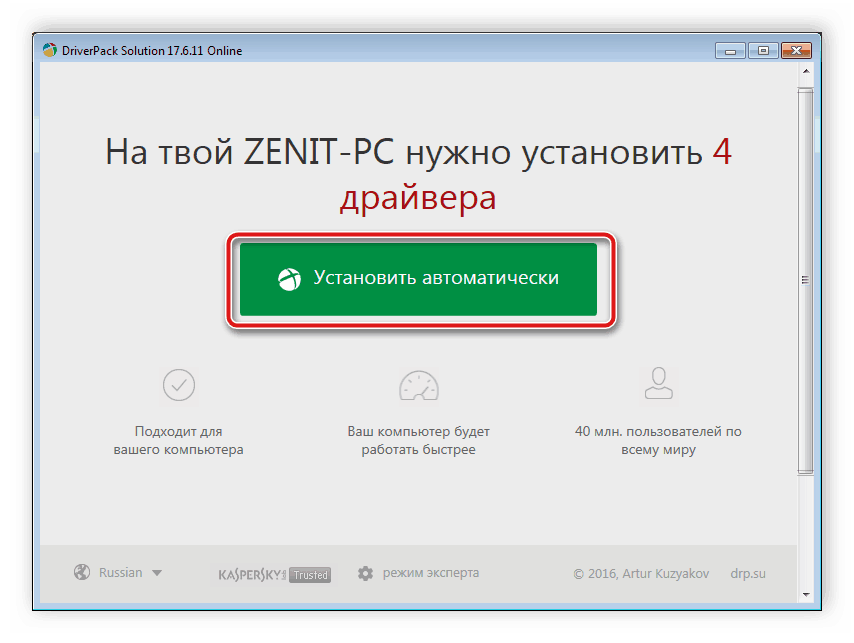
Viac informácií: Ako aktualizovať ovládače na počítači pomocou DriverPack Solution
Metóda 5: ID grafických kariet
Grafická karta NVIDIA GeForce GTX 650, o ktorej sa dnes uvažuje, má svoj vlastný jedinečný identifikátor, ktorý používa operačný systém, keď je potrebné určiť pripojené zariadenie. Tento kód vyzerá takto:
PCIVEN_10DE&DEV_0FC6
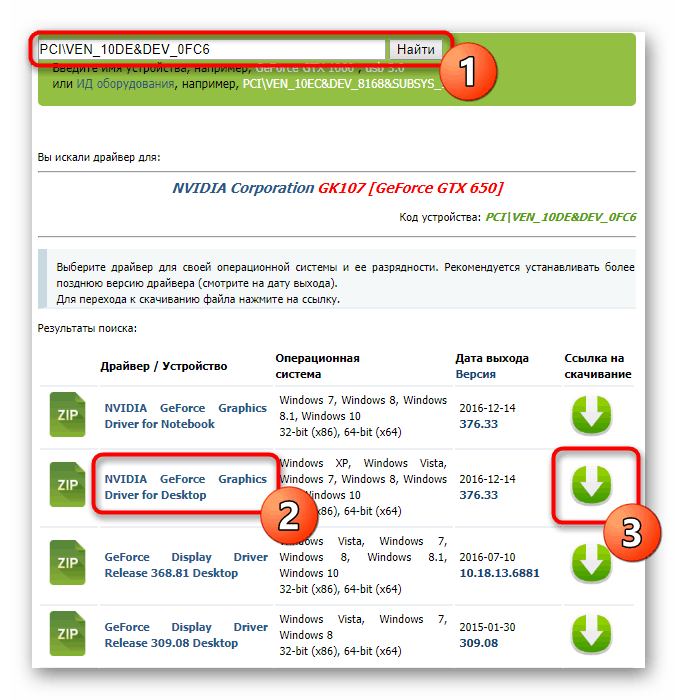
Samotný postup vyhľadávania a sťahovania sa vykonáva prostredníctvom špecializovaných online služieb, ktoré skenujú zadaný identifikátor prostredníctvom svojej existujúcej databázy. Nižšie nájdete odkaz na nášho samostatného sprievodcu, v ktorom je tento spôsob vykonávania priradenej úlohy najjasnejšie opísaný.
Viac informácií: Vyhľadajte ovládače podľa ID hardvéru
Metóda 6: Štandardný pomôcka Windows
Štandardný nástroj operačného systému Windows na vyhľadávanie ovládačov bol vždy považovaný za nie najúčinnejšie riešenie, ale stále vykonáva svoju prácu a niekedy vyberá kompatibilné verzie základnej verzie softvéru. Túto metódu môžeme odporučiť používateľom, ktorí nechcú použiť žiadne ďalšie prostriedky. Zároveň je potrebné poznamenať, že stále musíte mať aktívne pripojenie k internetu.
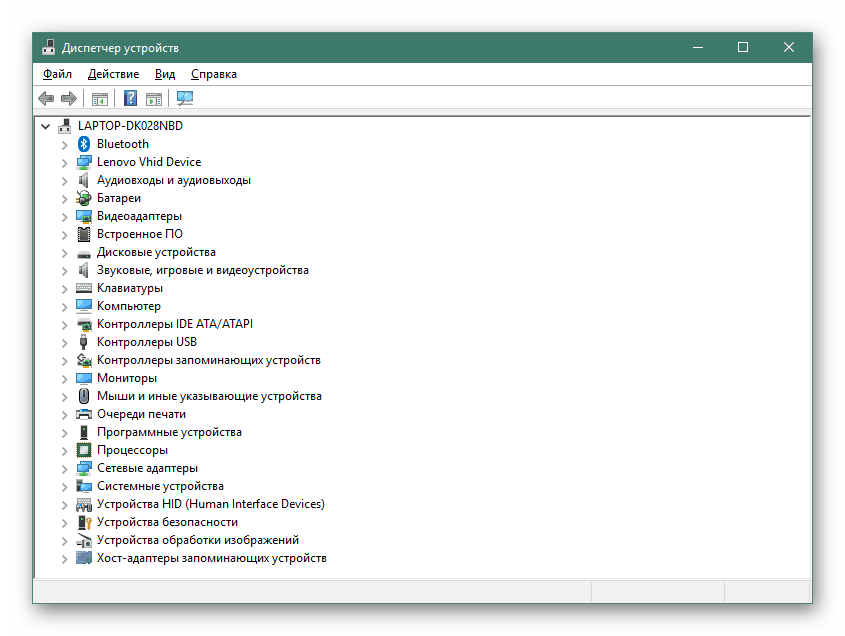
Viac informácií: Inštalácia ovládačov pomocou štandardných nástrojov systému Windows
Pri inštalácii ovládačov je veľmi dôležité starostlivo pristupovať k postupu pri vyhľadávaní potrebných súborov, pretože nekompatibilné verzie alebo zostavy často vedú k poruchám vo výstupe obrázka, ktoré možno vyriešiť iba odinštalovaním softvéru prostredníctvom núdzového režimu .